업데이트된 영업 워크스페이스에서 영업 활동 관리하기
마지막 업데이트 날짜: 2025년 10월 17일
영업 작업 공간을 사용하여 영업 데이터와 활동을 검토하고 후속 조치를 신속하게 취하여 가장 중요한 업무에 집중할 수 있습니다.
참고: 다음 콘텐츠가 적용됩니다:
- 2025년 8월 27일 이후에 생성된 계정.
- 2025년 6월 28일 이후 사용자가 영업 워크스페이스를 본 적이 없는 기존 계정.
2025년 8월 27일 이전에 생성된 계정 중 현재 영업 작업 영역에서 사용자가 활동 중인 계정의 경우 현재 영업 작업 영역에서 영업 활동을 검토하세요.
요약 탭 사용자 지정
영업 워크스페이스의 요약 탭에서는 영업 정보에 대한 개요와 함께 관련 작업 및 후속 항목에 대한 빠른 조치를 취할 수 있는 방법을 제공합니다.
요약 카드의 순서를 변경하려면 다음과 같이 하세요:
- HubSpot 계정에서 영업 > 영업 워크스페이스로 이동합니다.
- 카드를 클릭하고 원하는 위치로 끌어다 놓습니다.
- 카드 내용을 접거나 펼치려면 카드 이름을 클릭합니다.
기록 관리
영업 작업 영역을 사용하여 워크플로우를 중단하지 않고 레코드를 보고 편집할 수 있습니다.
영업 워크스페이스에서 CRM 레코드를 보고 편집하려면 다음과 같이 하세요:
- HubSpot 계정에서 영업 > 영업 워크스페이스로 이동합니다.
- 페이지 상단에 있습니다:
- 회사 탭을 클릭하여 회사를 관리합니다.
- 리드를 관리하려면 리드 탭을 클릭합니다.
- 거래 탭을 클릭하여 거래를 관리합니다.
- 기록을 필터링하려면 표 상단의 필터를 클릭합니다. 필터를 추가로 사용자 지정하려면 고급 필터를 클릭합니다.
- 표에 표시되는 정보를 편집하려면 열 편집을 클릭합니다.
- 레코드 이름을 클릭하여 해당 레코드를 보고 속성 값을 편집합니다.
작업 관리
영업 작업 영역을 사용하여 최신 상태를 유지하고 제안된 작업에 대한 조치를 취하세요.
작업을 검토하려면 다음과 같이 하세요:
- HubSpot 계정에서 영업 > 영업 워크스페이스로 이동합니다.
- 요약 탭에서 작업 카드를 사용하여 기존 작업을 미리 봅니다.
- 카드 오른쪽 상단의 작업 시작 버튼을 클릭하여 할당된 모든 작업의 작업을 시작합니다.
- 작업 카테고리 아래의 번호 (예: 우선순위 높음, 통화)를 클릭하면 해당 작업만 작업을 시작할 수 있습니다.
- 새 작업을 만들려면 카드 오른쪽 상단의 작업 만들기 버튼을 클릭합니다.
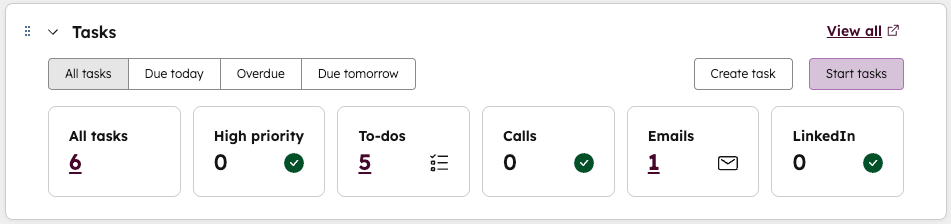
- 요약 탭에서 제안된 작업 카드를 사용하여 최근 활동을 기반으로 추천된 작업을 확인합니다.
작업에 대한 자세한 내용을 보려면 다음과 같이 하세요:
- HubSpot 계정에서 영업 > 영업 워크스페이스로 이동합니다. 상단에서 작업 탭을 클릭합니다.
- 작업을 필터링하려면 표 상단의 필터를 클릭합니다. 필터를 추가로 사용자 지정하려면 고급 필터를 클릭합니다. 표에 표시되는 정보를 편집하려면 열 편집을 클릭합니다.
- 왼쪽 사이드바를 사용하여 작업 보기를 조정합니다. 저장된 보기를 만들려면 다음과 같이 하세요:
- 원하는 필터를 선택합니다.
- 왼쪽 사이드바에서 보기 만들기를 클릭합니다.
- 대화 상자에서 이름을 입력합니다.
- 보기 만들기를 클릭합니다.
일정 관리하기
영업 작업 영역에서 일정을 검토하고, 예정된 미팅을 준비하고, 지난 미팅과 관련된 후속 조치를 취할 수 있습니다.
- HubSpot 계정에서 영업 > 영업 워크스페이스로 이동합니다. 상단에서 일정 탭을 클릭합니다.
- 보기를 조정하려면 캘린더 상단의 필터를 사용합니다:
- 기간을 변경하려면 기간 드롭다운 메뉴를 클릭하고 일, 주 또는 월 중 하나를 선택합니다.
- 보기에서 특정 유형의 이벤트를 필터링하려면 키 드롭다운 메뉴를 클릭하고 HubSpot 회의, 캘린더 이벤트 또는 모든 작업을 선택합니다.
- 주말을 숨기려면 주말 숨기기 확인란을 선택합니다.
- 표준 시간대를 변경하려면 표준 시간대 드롭다운 메뉴를 클릭한 다음 표준 시간대를 선택합니다.
- 다른 날짜를 보려면 캘린더 오른쪽 상단의 화살표를 사용하세요.
- 특정 카테고리의 미팅 및 추천 작업을 검토하려면 왼쪽 사이드바의 섹션을 클릭합니다:
- 예정된미팅: 예정된 미팅에 대한 개요입니다.
- 후속 기회: 결과가 필요하거나 완료되지 않은 작업이 있는 미팅을 볼 수 있습니다. 이 섹션의 항목은 7일 동안 또는 완료될 때까지 유지됩니다.
- 일정 요약을 보려면 요약 탭으로 이동하세요.
- 오른쪽 패널에서 그날의 일정을 미리 봅니다.
- 회의 후 후속 조치를 취하려면 왼쪽의 회의 후속 조치 카드를 사용하세요.
영업 활동 검토하기
영업 작업 영역에서는 영업 활동에 대한 개요를 제공합니다.
- HubSpot 계정에서 영업 > 영업 워크스페이스로 이동합니다.
- 오른쪽 패널에서 피드 탭을 클릭하면 내가 수행한 활동의 타임라인을 볼 수 있습니다.
- 활동 피드를 필터링하려면 다음과 같이 하세요:
- 오른쪽 상단의 필터 아이콘을 클릭합니다.
- 활동 유형 드롭다운 메뉴를 클릭하고 활동 유형을 선택합니다.
- 시퀀스 등록 드롭다운 메뉴를 클릭하여 활동이 시퀀스와 관련이 있는지 여부를 선택합니다.
- 적용을 클릭합니다.

- 활동 보고서를 보려면 다음과 같이 하세요:
- 인사이트 탭을 클릭합니다.
- 이번 주 내 활동 섹션에서 활동 유형 아래의 숫자를 클릭하여 보고서 세부 정보를 확인합니다.
- 시퀀스의 진행 상황을 보려면요약 탭에서 아웃리치 활동 카드를 검토합니다.
애널리틱스 보기(베타)
영업 워크스페이스에는 선택한 보고서의 대시보드를 표시하는 대시보드 탭이 포함될 수 있습니다. 슈퍼 관리자의 경우 영업 워크스페이스에 대시보드를 추가할 수 있습니다.
